Данная статья является расширенным дополнением другой статьи.
Запуск Minecraft на «джебовском» лаунчере довольно сильно отличается от запуска на «нотчевстком».
Запуск Minecraft на «нотчевском» лаунчере:
javaw -Xmx1G -cp «%APPDATA%/.minecraft/bin/minecraft.jar;%APPDATA%/.minecraft/bin/jinput.jar;%APPDATA%/.minecraft/bin/lwjgl.jar;%APPDATA%/.minecraft/bin/lwjgl_util.jar» -Djava.library.path=»%APPDATA%/.minecraft/bin/natives/» net.minecraft.client.Minecraft USERNAME SESSION
План построения командной строки
- Проверка наличия библиотек, которые требуются для запускаемой версии.
- Проверка наличия 1.8.jar файла версии.
- Если вы хотите играть на лицензии, то получение uuid , accessToken и userProperties (Для работы Twitch’a). Если вы хотите играть на пиратке, то генерация случайных uuid , accessToken и userProperties . Для userProperties обязателен формат <"key": ["value"]>).
- Распаковка natives в какую-нибудь директорию.
- Построение процесса и запуск.
Пример командной строки
Minecraft можно запустить без особых навыков программирования. Это значит, что лаунчер можно создать на любом языке программирования. Однако, для этого необходимо построить очень длинную команду.
Разбор командной строки
$
*В [ ] взяты необязательные аргументы
| Параметр | Аргумент | Обозначение | Принимаемые значения | Пример параметра |
|---|---|---|---|---|
| $ | НЕТ | Полный путь до исполняемого файла Java | Строка | C:\Program Files\Java\jre7\bin\java.exe |
| $ | НЕТ | Параметры Java | То, что принимает Java | -Xmx1G |
| $ | -Djava.library.path= | Полный путь до директории с распакованными natives | Строка | C:\Users\Popov\AppData\Roaming\.minecraft\natives |
| $ | Формат -cp $ |
Полный путь до библиотеки .jar. Сюда же относится 1.8.jar | Строки | . C:\Users\Popov\AppData\Roaming\.minecraft\libraries\tv\twitch\twitch\6.5\twitch-6.5.jar;C:\Users\Popov\AppData\Roaming\.minecraft\versions\1.8\1.8.jar |
| $ | НЕТ | Класс в 1.8.jar, который содержит главный метод | Строка | net.minecraft.client.main.Main |
| $ | —username | Имя игрока | Строка | DedePete |
| $ | —version | Версия, которая запускается(возможно, данный параметр не играет важной роли) | Строка | 1.8 |
| $ | —gameDir | Рабочая папка игры. Отсюда загружаются моды, ресурс паки и т.п. | Строка | C:\Users\Popov\AppData\Roaming\.minecraft\ |
| $ | —assetsDir | Папка с ресурсами для игры | Строка | C:\Users\Popov\AppData\Roaming\.minecraft\assets\ |
| $ | —assetsIndex | Файл с картой хэшей для ресурсов | Строка | 1.8 |
| $ | —uuid | UUID игрока | Строка | 1a2b3c4d5e6f7g8h9i0g |
| $ | —accessToken | Сессия | Строка | 1a2b3c4d5e6f7g8h9i0g |
| $ | —userProperties | Пользовательские настройки. Получаются через Yggdrasil | Объект JSON | |
| $ | —userType | Тип аккаунта | mojang / legacy | mojang |
| $ | —serverIp | IP сервера, к которому будет осуществлено подключение после запуска игры(Необязательно) | IP адрес | 127.0.0.1 |
| $ | —serverPort | Порт сервера, к которому будет осуществлено подключение после запуска игры(При введённом IP) | Число | 25565 |
| $ | —height | Ширина окна Minecraft | Число | 480 |
| $ | —width | Длина окна Minecraft | Число | 854 |
Рассмотрим способ запуска, который используется в Luncher’e
Чем хорош новый лаунчер Minecraft
Вышел новый лаунчер Minecraft. Несмотря на то, что на официальном сайте Minecraft об этом не объявлялось, о начале распространения нового лаунчера сообщил Натан Адамс (Dinnerbone). Распространение нового лаунчера будет распространяться в виде обновления старого, при этом за две недели планируется охватить всех активных игроков Minecraft.
При этом, если вы сейчас скачаете инсталлятор Майнкрафта, то он уже загрузит и установит именно новый лаунчер.
Ну а мы пока рассмотрим его особенности подробнее.
Мультиплатформенность
Лаунчер существует в вариантах для Windows, macOS и Linux. При этом, учтены особенности платформ: на Linux автоматическое обновление лаунчера будет возложено на репозиторий, да портативную версию Java он включать не будет.
Новый дизайн
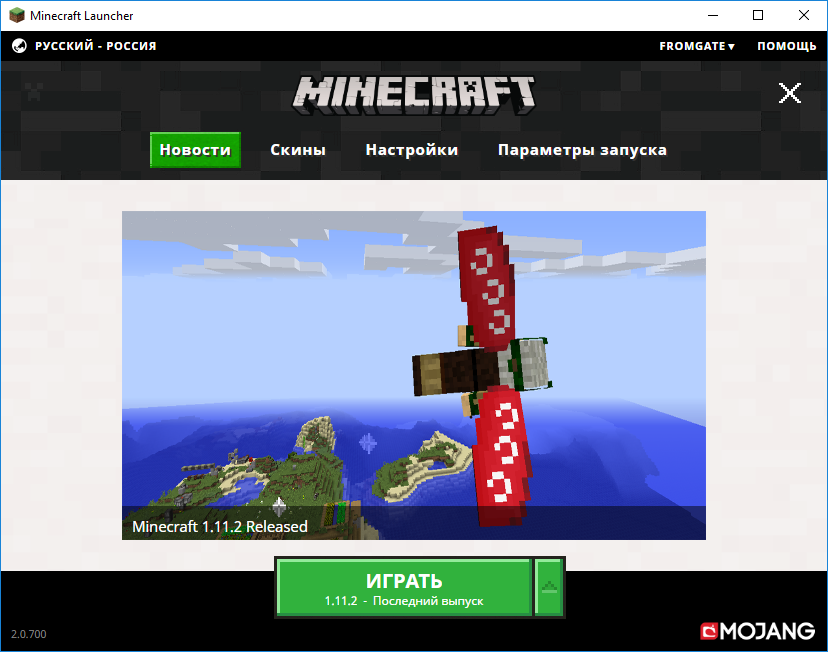
Дизайн — это конечно дело вкуса. И дизайн лаунчера лично мне нравится. Симпатичный и удобный. Нашлось место и новостям и настройкам. Причём вся навигация осуществляется в рамках приложения, без отображения дополнительных диалоговых окон.
Смена скина возможна прямо в лаунчере
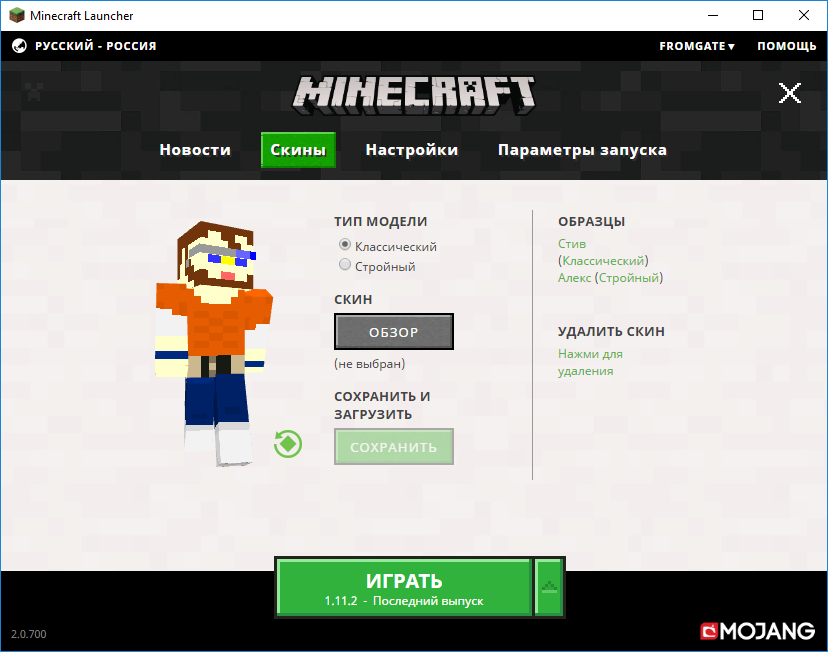
Настройки лаунчера и параметры запуска
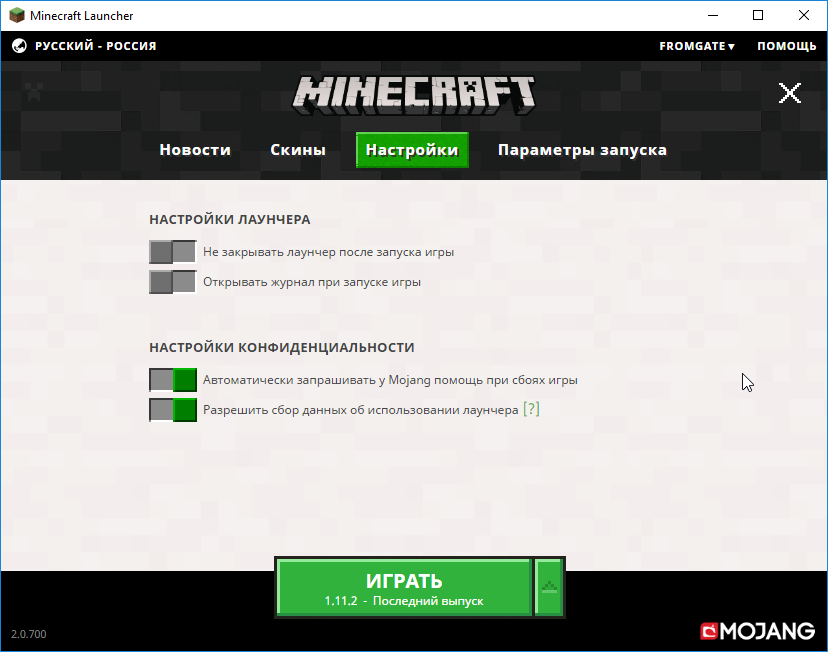
Настройки лаунчера — достаточно скромные. Останавливаться на них особо не стоит. Зато параметры запуска, гораздо интереснее.
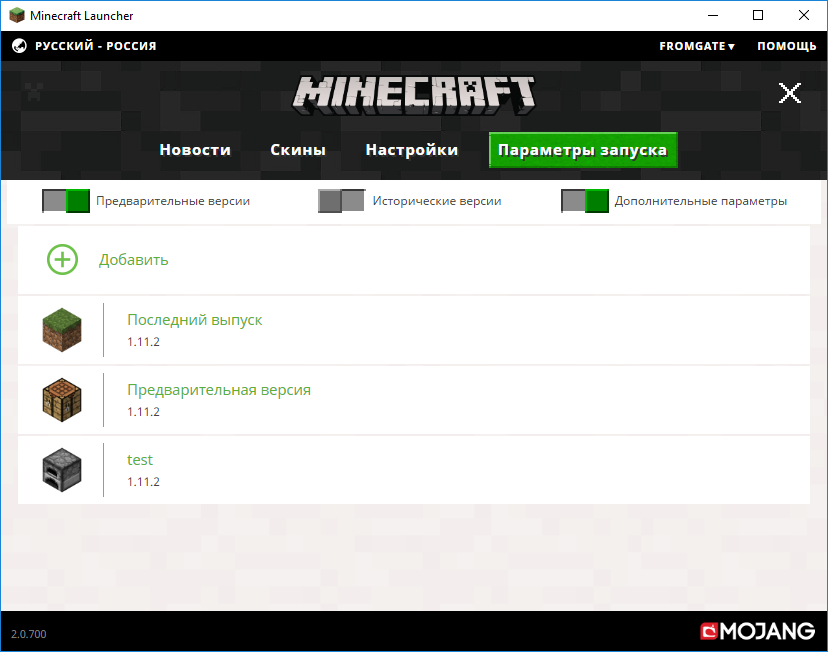
Параметры запуска позволяют настроить выбрать произвольную версию игры, а также воспользоваться модифицированной. Т.е. когда вы установите Forge, то он добавится к этому меню. Кроме того, можно настроить и другие параметры: разрешение окна игры, папку в которой будут храниться файлы игры, версию Java (просто указав путь к ней), а также настроить параметры Java — например, объем выделяемой оперативной памяти. Кроме того, предусмотрена возможность использования разных конфигураций для журнального файла игры.
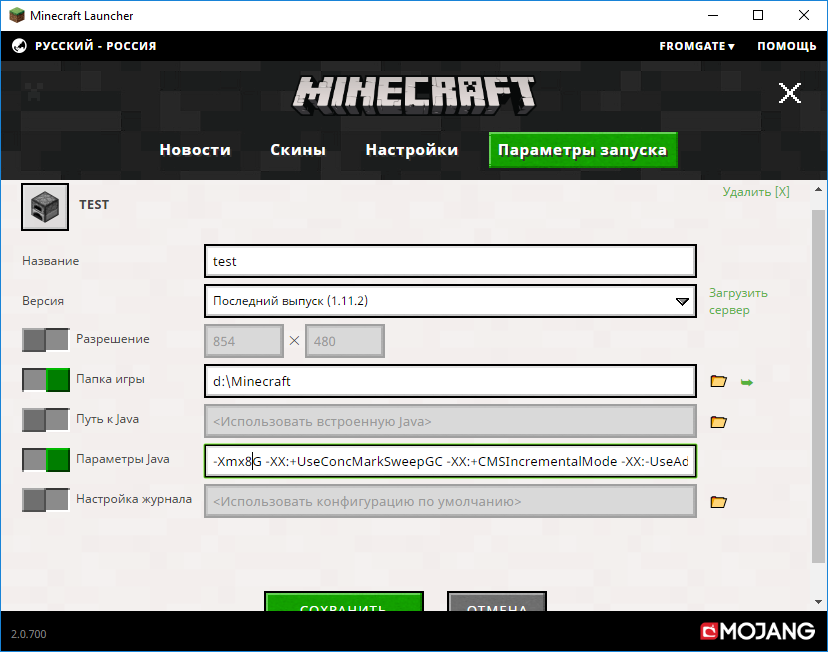
Настройка эти параметров безусловно пригодится. Однако на мой взгляд, здесь разработчики не добились главного: простоты. Конечно, сообщество Minecraft, достаточно продвинутое, но по-моему вместо предложения ввести параметры для командной строки лучше было бы придумать что-то попроще.
Раздел помощи
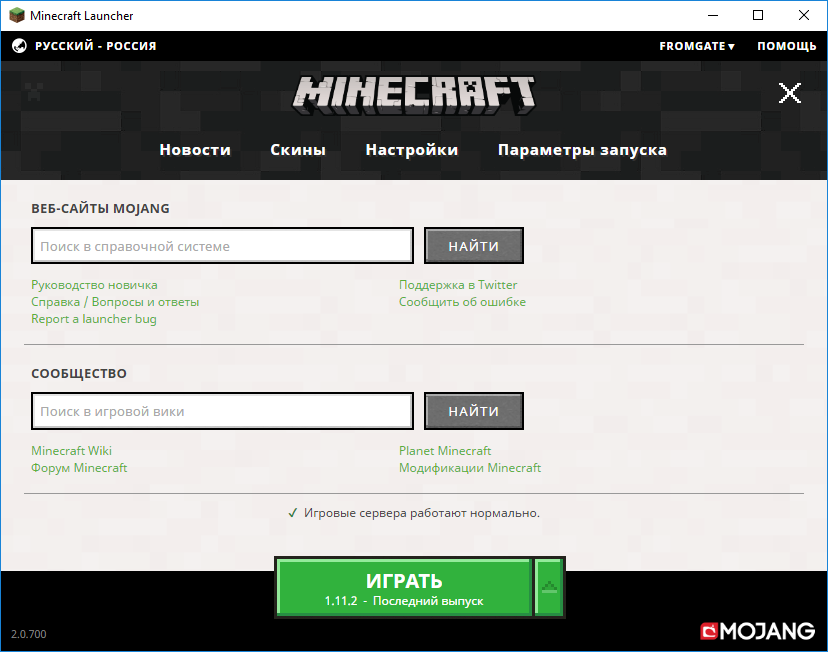
Плюсы и минусы
Я бы выделил следующие положительные и отрицательные характеристики нового лаунчера:
- Поддержка нескольких операционных систем;
- Использование портативной версии Java (позволит разработчикам ориентироваться на Java 8, а не на устаревшие но всё ещё распространенные версии);
- Поддержка множества языков;
- Удобство (сюда я отношу в целом и дизайн и функции).
- Большой размер загружаемых файлов (В целом папка лаунчера у меня достигла объем 300Мб, из них 180 Мб занимает Java);
- Регулярные обновления (несмотря на долгую разработку надо ждать, что будут выходить обновления);
- Безальтернативность. Обновление будет происходить автоматически, без возможности остаться на старом лаунчере.
Где скачать новый лаунчер Minecraft
Как говорят разработчики в течение двух недель у всех активных игроков должна появиться новая версия лаунчера. Если вам не терпится, что можно просто удалить старый лаунчер и скачать установщик со страницы загрузки.
Кроме того, в твиттере разработчики также отмечают возможность загрузки по ссылкам, опубликованным в реддите.

Параметры запуска Dota 2 — это командны строки, которые меняют клиент игры.
Параметры запуска находятся в свойствах Dota 2 в библиотеке Steam, а именно:
- Откройте свой клиент Steam и перейдите в Библиотека.
- Вызовите контекстное меню Dota 2, кликнув по её названию правой кнопкой мыши, после чего выберите пункт Свойства.

- В появившемся окне найдите и нажмите кнопку Установить параметры запуска…

- Вводим необходимые нам команды в соответствующую строку.





